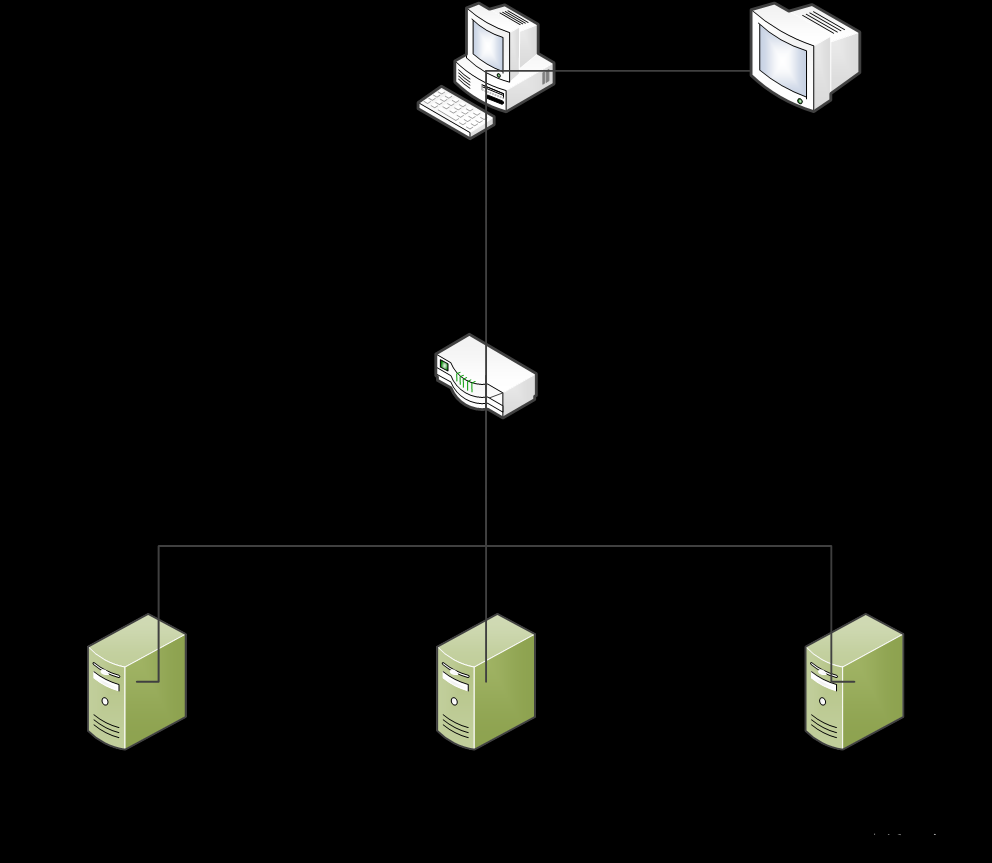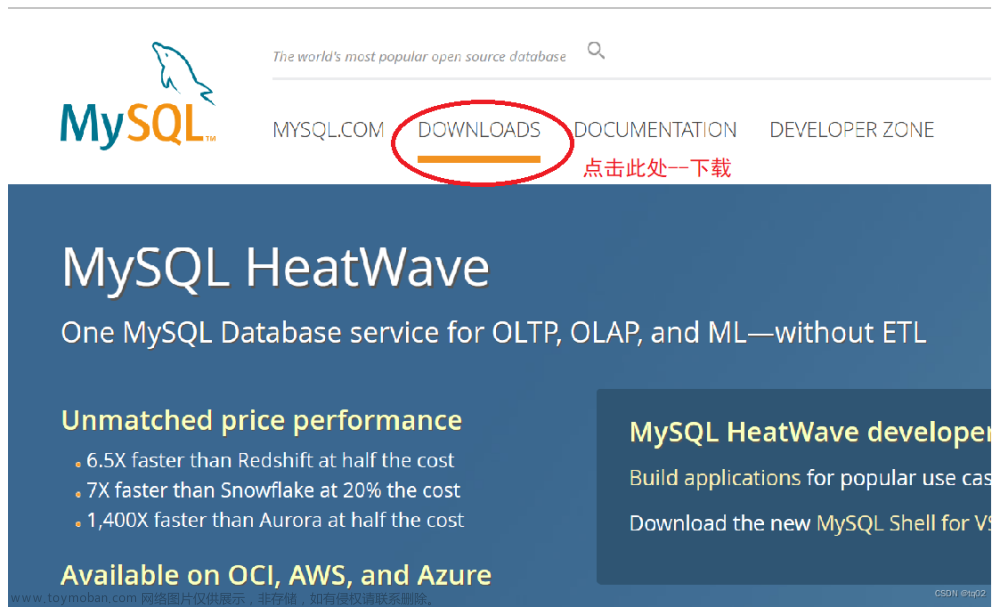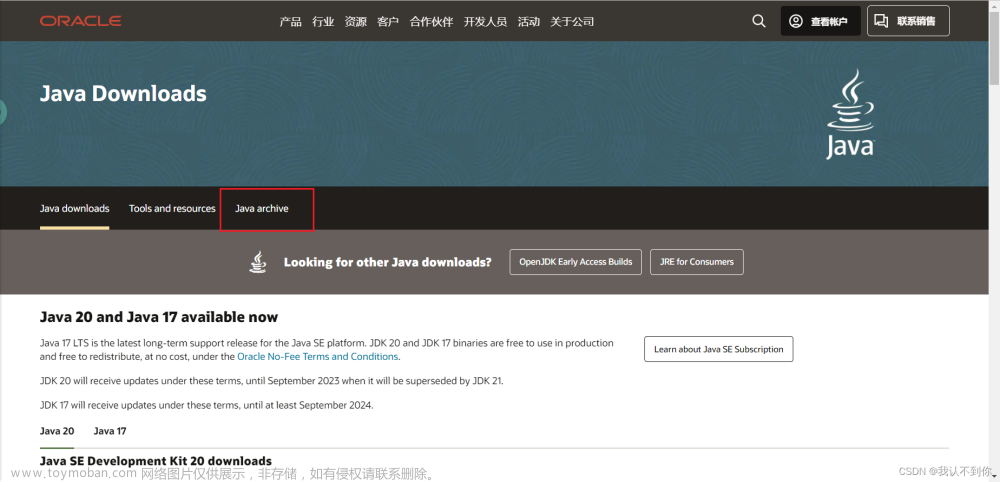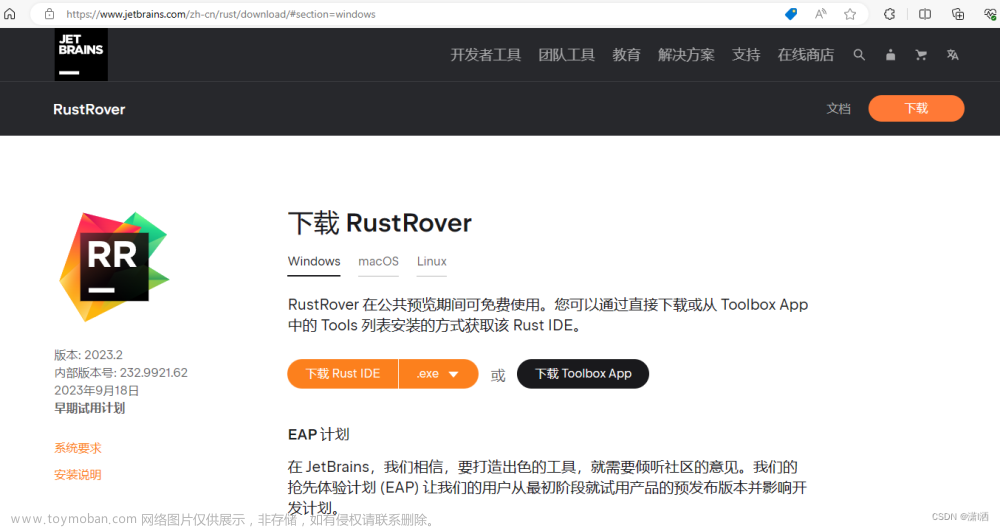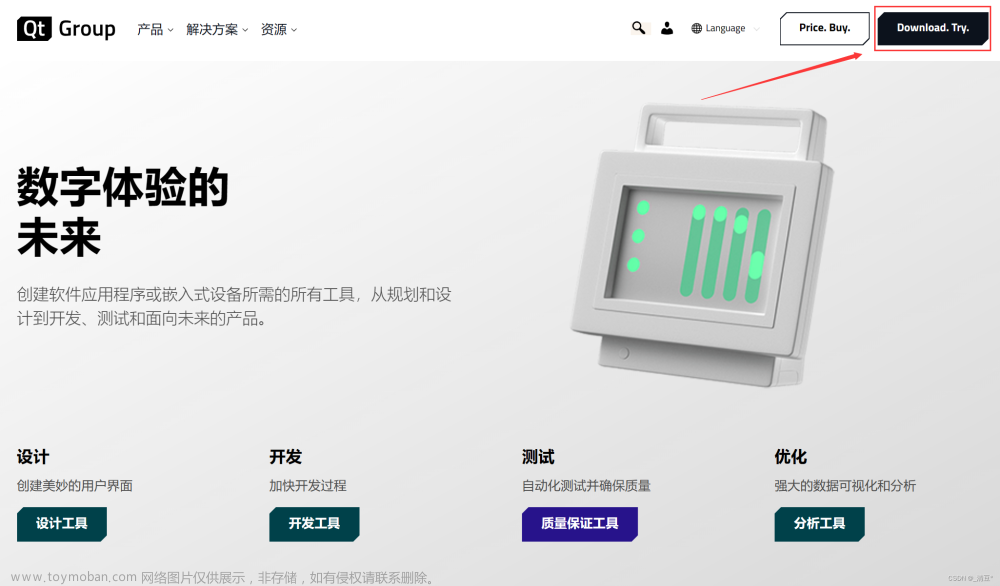Git是一个开源的分布式版本控制系统,可以有效、高速地处理从小到大的项目版本管理。下面介绍了基础概念及详细的用图文形式介绍一下git安装过程.
目录
1.Git基础概念
2.Git的下载及安装
3.常见的git命令
3.1.git clone
3.2.git lfs
安装
4.Git高级技巧
5.Git与团队协作
5.1.在huggingface上的项目推送
5.2.在Github上的项目推送
过程中遇到的问题及解决【PS】
【PS1】error: failed to push
【PS2】remote: Support for password authentication was removed on August 13, 2021.remote: Please see https://docs.github.com/en/get-started/getting-started-with-git/about-remote-repositories#cloning-with-https-urls for information on currently recommended modes of authentication.fatal:
Authentication failed for 'https://github.com/zhanglina94/tts-v1/'
生成自己的token
参考文献
1.Git基础概念
- 仓库(Repository):说明仓库的概念和作用
- 提交(Commit):解释提交操作的含义和作用
- 分支(Branch):介绍分支的概念和用法
- 合并(Merge):讲解合并分支的方法和策略
- 远程仓库(Remote Repository):说明远程仓库的使用和管理
2.Git的下载及安装
打开git官网地址:Git进行下载,如下图界面:
![环境配置 | Git的安装及配置[图文详情]](https://imgs.yssmx.com/Uploads/2023/06/498262-1.png)
这里会自动识别版本,目前新出的电脑基本上都是64-bit,点击下载
![环境配置 | Git的安装及配置[图文详情]](https://imgs.yssmx.com/Uploads/2023/06/498262-2.png)
下载后双击运行,![环境配置 | Git的安装及配置[图文详情]](https://imgs.yssmx.com/Uploads/2023/06/498262-3.png)
这里是git存放位置,默认c盘,可以换成自己想要存放的位置(我改为D盘)
![环境配置 | Git的安装及配置[图文详情]](https://imgs.yssmx.com/Uploads/2023/06/498262-4.png)
接下来全是点击下一步(Next)![环境配置 | Git的安装及配置[图文详情]](https://imgs.yssmx.com/Uploads/2023/06/498262-5.png)
![环境配置 | Git的安装及配置[图文详情]](https://imgs.yssmx.com/Uploads/2023/06/498262-6.png)
这里git文件默认编辑器: 默认为 Vim, 可在下拉框中修改,可修改为submit,VSCode等,建议不要动,直接点击Next进入下一步![环境配置 | Git的安装及配置[图文详情]](https://imgs.yssmx.com/Uploads/2023/06/498262-7.png)
设置新存储库中初始分支的名称: 默认初始分支的名称是“master”,如果要修改可选择第二个,在文本框中输入内容即可,建议不要动,直接点击Next进入下一步
![环境配置 | Git的安装及配置[图文详情]](https://imgs.yssmx.com/Uploads/2023/06/498262-8.png)
调整Path环境: 建议不要动,使用默认配置,直接点击Next进入下一步
![环境配置 | Git的安装及配置[图文详情]](https://imgs.yssmx.com/Uploads/2023/06/498262-9.png)
![环境配置 | Git的安装及配置[图文详情]](https://imgs.yssmx.com/Uploads/2023/06/498262-10.png)
![环境配置 | Git的安装及配置[图文详情]](https://imgs.yssmx.com/Uploads/2023/06/498262-11.png)
![环境配置 | Git的安装及配置[图文详情]](https://imgs.yssmx.com/Uploads/2023/06/498262-12.png)
![环境配置 | Git的安装及配置[图文详情]](https://imgs.yssmx.com/Uploads/2023/06/498262-13.png)
![环境配置 | Git的安装及配置[图文详情]](https://imgs.yssmx.com/Uploads/2023/06/498262-14.png)
![环境配置 | Git的安装及配置[图文详情]](https://imgs.yssmx.com/Uploads/2023/06/498262-15.png)
![环境配置 | Git的安装及配置[图文详情]](https://imgs.yssmx.com/Uploads/2023/06/498262-16.png)
![环境配置 | Git的安装及配置[图文详情]](https://imgs.yssmx.com/Uploads/2023/06/498262-17.png)
直接点击安装就好~![环境配置 | Git的安装及配置[图文详情]](https://imgs.yssmx.com/Uploads/2023/06/498262-18.png)
![环境配置 | Git的安装及配置[图文详情]](https://imgs.yssmx.com/Uploads/2023/06/498262-19.png)
点击结束后安装完成~
验证是否成功
安装完成后我们测试一下是否安装。在桌面右键,我们能够看到下图中会出现两个选项,分别是 “Git GUI Here” 和 “Git Bash Here”,点击两个选项后分别出现对应的界面
Git GUI是Git的可视化操作工具(Git GUI Here,在此处打开Git GUI)
Git Bash是Git配套的一个控制台(Git Bash Here,在此处打开Git Bash)
✌也可以命令验证
git -v![环境配置 | Git的安装及配置[图文详情]](https://imgs.yssmx.com/Uploads/2023/06/498262-20.png)
3.常见的git命令
3.1.git clone
# 克隆项目
git clone 项目地址
# 创建一个新的Git仓库
git init
![环境配置 | Git的安装及配置[图文详情]](https://imgs.yssmx.com/Uploads/2023/06/498262-21.png)
- git init:创建一个新的Git仓库
- git clone:克隆远程仓库到本地
- git add:将文件添加到暂存区
- git commit:提交代码变更到仓库
- git push:将本地代码推送到远程仓库
- git pull:从远程仓库拉取最新代码
- git branch:管理分支的创建、切换和删除
- git merge:合并分支的方法和冲突解决
- git log:查看提交历史和变更记录
3.2.git lfs
带有大文件的 GitHub 项目的创建与拉取——使用 Git Large File Storage (LFS)
![环境配置 | Git的安装及配置[图文详情]](https://imgs.yssmx.com/Uploads/2023/06/498262-22.png)
安装
apt-get update
apt install curl
#管理员的情况
curl -s https://packagecloud.io/install/repositories/github/git-lfs/script.deb.sh | bash
# 一般用户
curl -s https://packagecloud.io/install/repositories/github/git-lfs/script.deb.sh | sudo bash
apt install git-lfs
使用
git lfs pull <文件的 URL>
# 实例1
# git lfs pull https://github.com/Beomi/KoAlpaca/blob/main/ko_alpaca_data.json
# 实例2
git lfs install
git lfs track "best.pth"
git commit -m "pth"
git push4.Git高级技巧
- 忽略文件:介绍.gitignore文件的作用和配置方法
- 撤销操作:讲解如何撤销提交、回退版本和修改历史记录
- 标签管理:解释标签的作用和如何创建、查看和删除标签
- 子模块:介绍子模块的概念和用法,用于管理依赖的外部代码库
5.Git与团队协作
- Pull Request:Pull Request的概念和使用
- 协同开发:介绍多人协作的工作流程和解决冲突的方法
- 分支策略:讲解常用的分支管理模型,如Git Flow和GitHub Flow
5.1.在huggingface上的项目推送
# 在huggingface下新建自己的模型或空间
# 克隆项目
git clone https://huggingface.co/自己的项目地址
# 如果自己登陆了huggingface key的话就不用登录
# 修改自己的项目内容或者添加各种文件
# 第一次推送时
git add app.py # 增加单个文件
# 或者
git add . # 添加目录下的所有文件
git commit -m "Add application file" # 双引号内为注释
# 推送
git push
# 修改单个文件时
git add app.py
git commit -m "Add application file" # 双引号内为注释
git push如果出现错误,请查看【PS1】
5.2.在Github上的项目推送
# 新建一个Github新仓库
# 在本地VScode上运行
git init
git add README.md
git commit -m "first commit"
git branch -M main
git remote add origin https://github.com/仓库地址
git push -u origin main
过程中遇到的问题及解决【PS】
【PS1】error: failed to push
![环境配置 | Git的安装及配置[图文详情]](https://imgs.yssmx.com/Uploads/2023/06/498262-23.png)
原因:文件太大,无法使用push推送
push的文件不能超过10MiB
【PS2】remote: Support for password authentication was removed on August 13, 2021. remote: Please see https://docs.github.com/en/get-started/getting-started-with-git/about-remote-repositories#cloning-with-https-urls for information on currently recommended modes of authentication.fatal:
Authentication failed for 'https://github.com/zhanglina94/tts-v1/'
原先的密码凭证从2021年8月13日开始就不能用了,必须使用个人访问令牌(personal access token),就是把你的密码替换成token!
生成自己的token
在github个人设置页面,找到Setting ->选择开发者设置Developer setting -> 选择个人访问令牌Personal access tokens,然后选中生成令牌Generate new token -> 生成令牌Generate token
![环境配置 | Git的安装及配置[图文详情]](https://imgs.yssmx.com/Uploads/2023/06/498262-24.png)
生成token后保存
之后用自己生成的token登录,把上面生成的token粘贴到输入密码的位置,然后成功push代码!
也可以 把token直接添加远程仓库链接中,这样就可以避免同一个仓库每次提交代码都要输入token了:
git remote set-url origin https://<your_token>@github.com/<USERNAME>/<REPO>.git【PS3】git push出错
打开 Hugging Face 网站,点击个人账户的设置部分(Profile)-》 Access Tokens
![环境配置 | Git的安装及配置[图文详情]](https://imgs.yssmx.com/Uploads/2023/06/498262-26.png)
截图中我的账号已经创建了好一个 token,不用管,点击 New token
![环境配置 | Git的安装及配置[图文详情]](https://imgs.yssmx.com/Uploads/2023/06/498262-27.png)
生成token后,保存token.
在服务器输入git push,会出现
![环境配置 | Git的安装及配置[图文详情]](https://imgs.yssmx.com/Uploads/2023/06/498262-28.png)
![环境配置 | Git的安装及配置[图文详情]](https://imgs.yssmx.com/Uploads/2023/06/498262-29.png)
输入huggingface的用户名和刚复制的token
![环境配置 | Git的安装及配置[图文详情]](https://imgs.yssmx.com/Uploads/2023/06/498262-30.png)
然后就成功啦~~ 文章来源:https://www.toymoban.com/news/detail-498262.html
参考文献
【1】带有大文件的 GitHub 项目的创建与拉取——使用 Git Large File Storage (LFS) | 朝花夕拾 (shipengx.com)文章来源地址https://www.toymoban.com/news/detail-498262.html
到了这里,关于环境配置 | Git的安装及配置[图文详情]的文章就介绍完了。如果您还想了解更多内容,请在右上角搜索TOY模板网以前的文章或继续浏览下面的相关文章,希望大家以后多多支持TOY模板网!